
Michael Fisher
0
811
110
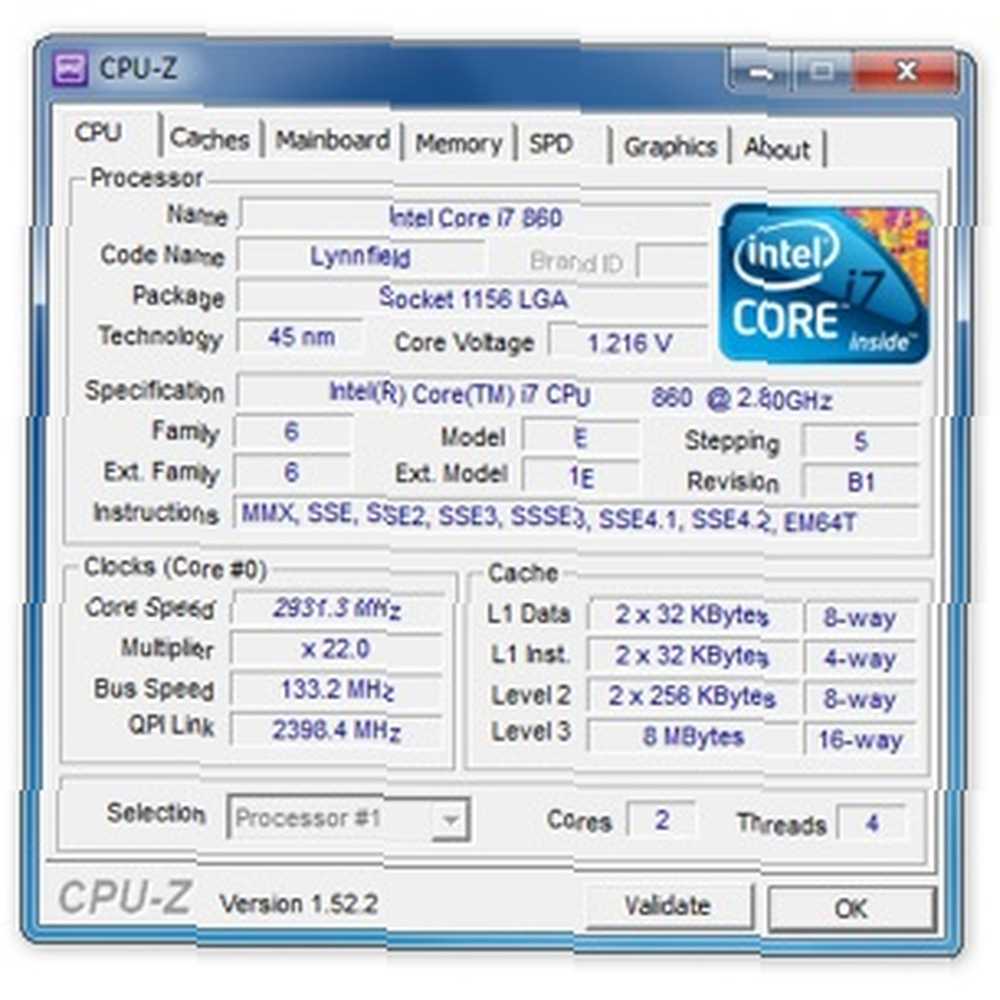 Selv hvis du ikke er alt for nørdig, har du sandsynligvis en usikker idé om, hvor meget hukommelse og hvilken slags processor din computer har. Men hvad med dens andre statistikker? Ved du for eksempel din RAM-bushastighed? Dette lyder muligvis esoterisk, men hvis du overvejer at opgradere din RAM, er det noget, du virkelig har brug for at vide. Så igen, hvis du er en alvorlig nørd, har du muligvis brug for et værktøj, du kan tote rundt på en USB-stick til diagnosticering af hardware på venners og kollegers maskiner.
Selv hvis du ikke er alt for nørdig, har du sandsynligvis en usikker idé om, hvor meget hukommelse og hvilken slags processor din computer har. Men hvad med dens andre statistikker? Ved du for eksempel din RAM-bushastighed? Dette lyder muligvis esoterisk, men hvis du overvejer at opgradere din RAM, er det noget, du virkelig har brug for at vide. Så igen, hvis du er en alvorlig nørd, har du muligvis brug for et værktøj, du kan tote rundt på en USB-stick til diagnosticering af hardware på venners og kollegers maskiner.
CPU-Z er et gratis og kraftfuldt hardwaredetekteringsværktøj, der kan gøre netop det, og det er også tilgængeligt som en bærbar version. Faktisk er det så godt, vi indeholdt det på vores liste over bedste bærbare apps.
Download af den bærbare version
Nogle gange skal du hente en applikations bærbare version fra en uofficiel kilde. Med CPU-Z er det ikke sådan: Den bærbare version er tilgængelig lige på CPU-Z Download-siden:
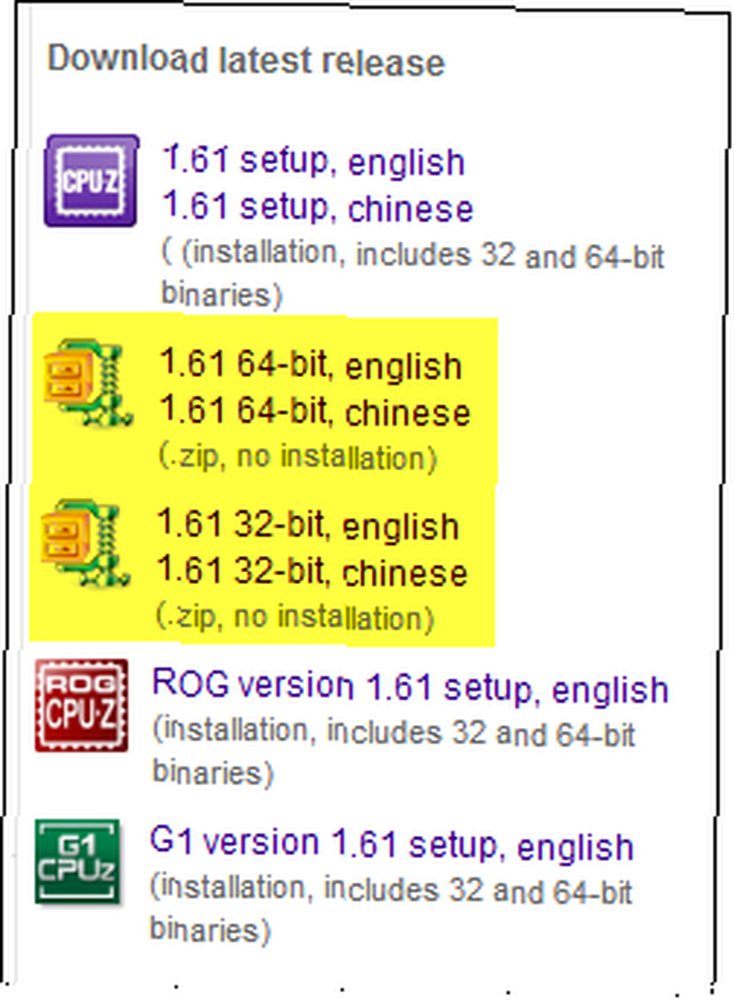
Når du har taget ZIP-filen til det ønskede sprog og Windows-version, er det bare et spørgsmål om at pakke den ud et eller andet sted og køre CPU-Z-eksekverbar. Det vil dog bede dig om administratorrettigheder til at køre.
Brug af CPU-Z
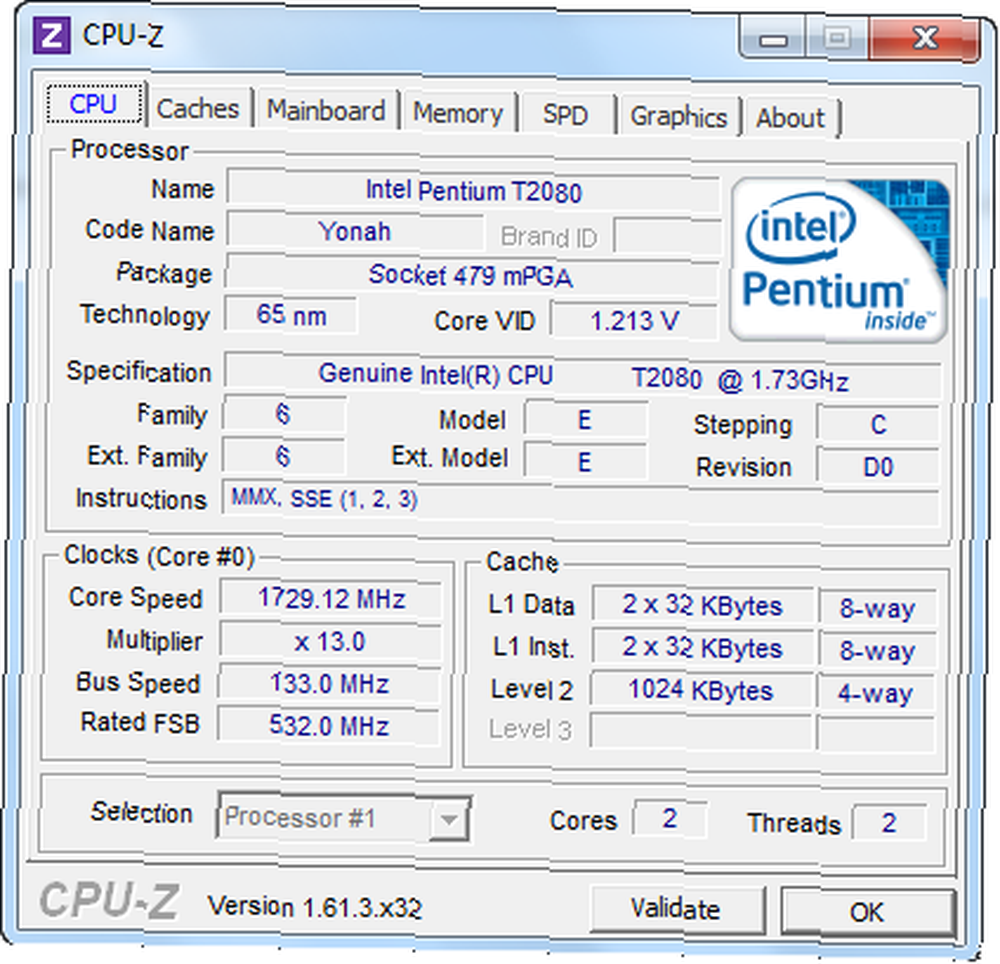
At være en klassisk værktøj, CPU-Z's interface er, vel, utilitaristisk. Efter at have kørt gennem en hurtig startsekvens, hvor den diagnosticerer al din hardware, får du en række faner, der viser de vigtigste systemaspekter. CPU-fanen, der er vist ovenfor, viser langt mere end bare navnet på CPU'en (ja, jeg skriver dette på en gammel bærbar computer). Du kan også se CPU's pakke (eller socket), som kan være praktisk til opgradering af den.
Fanebladet Mainboard er lige så interessant:

Du kan se din BIOS-version og revisionsdato, som igen er fremragende til at finde ud af, om der er en tilgængelig opgradering fra BIOS-maker uden at skulle lukke din computer ned og nedskrive BIOS-oplysningerne på et stykke papir. Det samme gælder bundkortet, især hvis du har en stationær computer: Jeg har et Gigabyte bundkort på mit skrivebord og har været nødt til at installere opdaterede drivere til det flere gange for at løse forskellige problemer. At kende bundkortets nøjagtige mærke og model gør det nemt at finde opdaterede drivere.
Hukommelses- og SPD-fanerne viser begge oplysninger om dit systems RAM, mens SPD-fanen er den mere interessante af de to:

Det, der er godt ved denne fane, er, at det giver dig mulighed for at se hukommelsesstørrelser per-slot-basis. For eksempel huskede jeg, at jeg engang opgraderede denne bærbare computers RAM - men jeg var ikke rigtig sikker på, hvordan jeg gjorde det. Nu ved jeg, at jeg har et 2 GB DIMM-modul i den ene slot og en 512 MB DIMM i den anden. Det er praktisk, for nu ved jeg, at den eneste praktiske opgradering til denne maskine ville være at få en anden 1 GB eller 2 GB stick, men det skal være en enkelt stick (ikke at jeg nogensinde vil opgradere denne gamle Toshiba-arbejdshest, men alligevel er det godt at vide).
Fanen SPD viser også hver DIMM's maksimale båndbredde, så nu ved jeg, at min 512MB DIMM bremser alt ned, fordi det er 333MHz, mens min 2 GB en er i stand til 400 MHz. Ikke en enorm forskel, men alligevel er det godt at vide, at den mindre DIMM også gør tingene langsommere. Hvis din RAM giver dig problemer, kan du også se dets serienummer og fremstillingsdato (uge og år) såvel som producenten. Dette er fantastisk til at finde ud af, om det stadig er under garanti.
Kør dette på en ny computer
Et tilfælde, hvor CPU-Z virkelig vil være uvurderlig, er rigtigt, når du får en ny computer. Der har været kendt fejl (reelle eller på anden måde), hvor folk bestiller en specifikation og får et noget andet (lavere kvalitet) system fra butikken eller producenten. Så når du får en ny computer, kan du bare køre CPU-Z bærbar på den og hurtigt se nøjagtigt, hvad du fik, for at sikre dig, at det virkelig er, hvad du betalte for.
Alt i alt har CPU-Z ikke mange dikkedarer, men pakker masser af nyttige oplysninger i en kompakt, fornuftig grænseflade. Der findes naturligvis også et Windows-installationsprogram, hvis du vælger at bruge det i stedet for den bærbare version. Absolut anbefalet.
Har du undersøgt indholdet af din computer? Hvordan gik du hen til finde ud af specifikationerne for din computers komponenter?











